Если вы уже меняли HDD, то бишь обычный жесткий диск, своего MacBook-на SSD, то бишь на твердотельный накопитель (и у вас это получилось), то лишним будет рассказывать, насколько шустрее после такого апгрейда становится ноут.
Однако, как оказалось, даже в таком совсем не сложном апгрейде за не имением должного опыта можно натворить дел. В этой связи, об одной ошибке, которую автору данного поста сначала удалось совершить, а потом пришлось устранять, когда он взялся менять HHD на SSD в своем рабочем MacBook-е.
В общем, суть басни в том, что операционная система Mac OS, в отличие от Windows, для новых установленных твердотельных накопителей команду TRIM автоматически не включает.
Однако если ваш MacBook изначально комплектовался SSD, то при его замене (к примеру, на накопитель большего объема), TRIM уже будет включена по умолчанию.
Что такое TRIM?
Если совсем коротко, то TRIM — это специальная команда, которая при удалении любого файла отправляется драйверами файловой системы контроллеру SSD-диска.
Получив данную команду, контроллер «понимает» какие данные из хранящихся на SSD больше не нужны и в фоновом режиме очищает их, освобождая блоки памяти для новых данных.
Это одна из специфических особенностей флеш-памяти. И в такой способ данные в блоки памяти SSD перезаписываются примерно с той же скоростью, что и на HDD, у которых перезапись данных выполняется по другому принципу (новые пишутся «поверх» старых без предварительной очистки).
Не пропустите: SSD SATA, SSD PCIE-NVME И ВРЕМЯ АВТОНОМНОЙ РАБОТЫ НОУТБУКА: ЧТО ПОЛУЧАЕТСЯ
Другое дело, что не во всеми операционными системами команда TRIM поддерживается. И, как в моем случае, юзер узнает об этом уже после начала замены диска и по факту возникновения «непонятной проблемы».
Потому, если вы планируете аналогичное мероприятие, то рекомендую сначала проверить, работает ли в нем эта самая команда TRIM.
Сделать это можно следующим образом:
- кликаем иконку Apple (в левом верхнем углу экрана) и в меню жмем «Об этом Mac«;
- в следующем окне кликаем кнопку «Отчет о системе«;
- в левой части открывшегося окна находим и жмем «Аппаратные средства» и потом в списке — «SATA/SATA Express«;
- теперь прокручиваем правую часть до строки «Поддержка TRIM«;
- если рядом видим «Да«, значит, команда включена, если там написано «Нет«, тогда TRIM нужно включать отдельно.
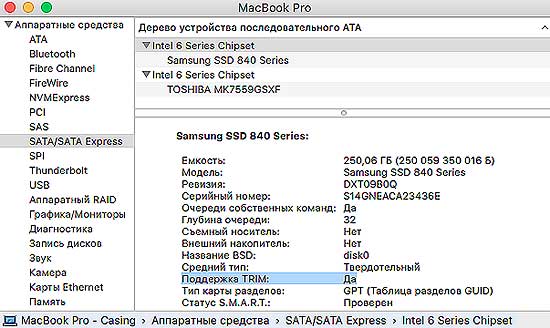
Как включить TRIM на MacBooke:
Для начала, перепроверяем, что в систему своего ноута вы зашли с правами администратора. После этого:
- запускаем Терминал (найти можно просто через Spotlight);
- набираем команду sudo trimforce enable и жмем Enter;
- вводим пароль той учетной записи, которая на данный момент используется, и нажимаем Enter;
- система попросит подтвердить свои действия, читаем запрос, пишем y и снова жмем Enter;
- теперь система запросит разрешение на перезагрузку — еще раз пишем y и жмем Enter.
После этого остается только подождать, пока ноут перезагрузится, и можно считать дело сделанным. Но для порядку лучше зайти в «Отчет о системе» и проверить, работает ли TRIM.
И потом можно менять диск. Об особенностях замены компонентов и ремонте техники Apple, в частности Macbook-ов, iPad-ов и iPhone-ов любой модели и года выпуска подробнее на wefixit.com.ua.

